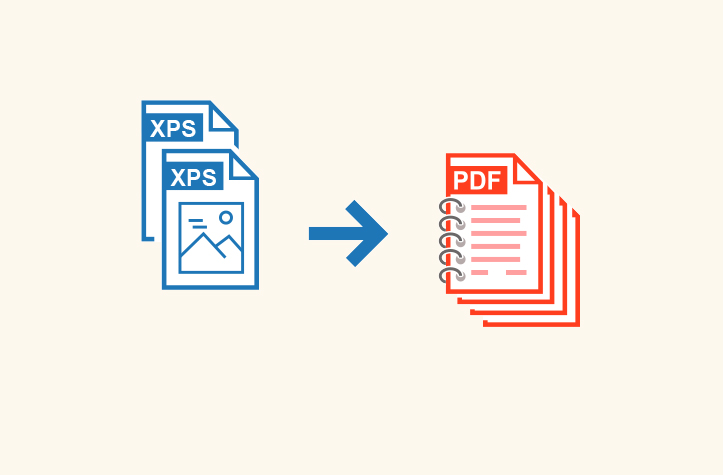
XPS是XML Paper Specification(XML文件规格书)的简称,是一种电子文件格式,它是微软公司开发的一种文档保存与查看的规范。XPS也是一种页面描述语言,可以描述单个页面或包含多个页面的文档,描述包括页面上显示的所有文本、图形和表格等。与其他页面描述语言(例如PDF)一样,页面元素的定义独立于特定的操作系统,打印机或查看应用程序。无论在什么设备上打开XPS文件,它的页面外观都是一致的。XPS文件主要用于共享和存档备忘录、合同、报表、网页、在线回执,或任何其他需要进行常规打印和保存的材料。
XPS格式是Microsoft为了替代PDF而研发的格式,在Windows Vista中引入,但至今也未受到太大的关注。在Windows中打开XPS文件的最快方法是使用XPS Viewer,它是Windows Vista和更新版本的Windows附带的。虽然XPS在Windows Vista、Windows 7和Windows 8中可以获得很好的支持,但是在Mac操作系统和许多程序中不支持XPS文件。相比XPS,PDF文件的支持率会更高,它可以在Mac、移动设备和许多程序中打开。
PDF是由Adobe Systems用于与应用程序、操作系统、硬件无关的方式进行文件交换所发展出的文件格式。PDF文件以PostScript语言图象模型为基础,无论在哪种打印机上都可保证精确的颜色和准确的打印效果,即PDF会完美地再现原稿的每一个字符、颜色以及图像。PDF和XPS文件格式经常用于生成易于共享的定稿文件,例如财务报告、纳税申报表、法律文件、合同、新闻通讯和履历表。XPS和PDF格式的一个共同特点是文档中使用的字体是嵌入在文件中,因此文档可以在其他计算机和打印机上正确显示和打印。
XPS与PDF文档之间的区别
XPS和PDF文件是使用相似的技术,研发目的都是为了更好地分享和保存文档,但是它们两者之间还是存在着一些差异。比如:
- PDF文件可实现真正的跨平台使用,它可适用于任意操作系统,从PDA到Mac和PC,甚至包括许多Unix / Linux版本。XPS文件的支持仅限于Windows操作系统。
- PDF具有更多更好的开发和技术支持,而Microsoft已经停止对XPS格式的更新和支持。
- 在编辑方面,PDF相比XPS文件会提供更多的编辑选项。
在某些设备上可能会无法打开XPS文件,那么将其转换为PDF是最好的解决方法。下面将介绍多种离线与在线转换XPS文件的方法,它们的操作都比较简单,您可随意选择最适合自己的方法。
都叫兽™PDF转换器 - 多功能的PDF转换工具 (100页免费)

多种转换 Word/Excel/PPT/Text/Image/Html/Epub
多种编辑功能 加密/解密/分割/合并/水印等。
支持OCR 从扫描的 PDF、图像和嵌入字体中提取文本
编辑/转换速度快 可同时快速编辑/转换多个文件。
支持新旧Windows Windows 11/10/8/8.1/Vista/7/XP/2K
多种转换 Word/Excel/PPT/Text/Image...
支持OCR 从扫描的 PDF、图像和嵌入字体中提取文本
支持新旧Windows Windows 11/10/8/8....
想要快速高效转换XPS文件格式,那就需用到专业的文件转换软件,因为专业的转换软件可提供高速度、高准确率的转换效果。
Universal Document Converter是一款可以将任意文件打印为PDF的工具,可以说是最好的虚拟打印机之一。如果您的计算机上没有安装可用于创建PDF的虚拟打印机,那您可尝试使用Universal Document Converter软件。该软件不仅可以将XPS文件转换为PDF,还可以将文档转换为BMP、DCX、GIF、JPEG、PCX、PNG或TIFF格式。该应用程序采用了先进的图像量化算法,可以将文件转换为所需的格式,同时也保留了与源文件相同的图像质量。
具体的操作步骤如下:
① 下载并安装Universal Document Converter软件。然后打开要转换为PDF的XPS文件,点击【File】>【Print】。
② 在打开的窗口,选择【Universal Document Converter】,并点击【Preferences】。
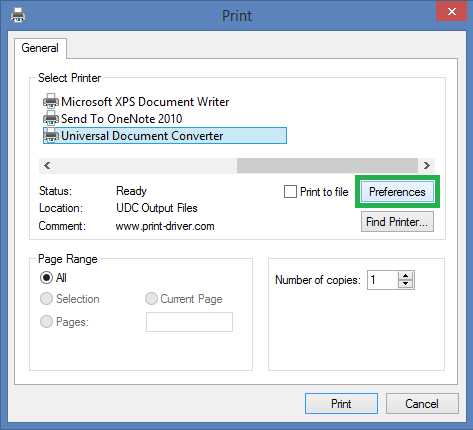
③ 点击【File Format】,选择【PDF document】。在这里您可以设置PDF文件的相关属性,以及设置纸张尺寸、页面方向、分辨率、裁切和调整大小等。最后点击【OK】>【Print】,完成XPS到PDF文件的转换。
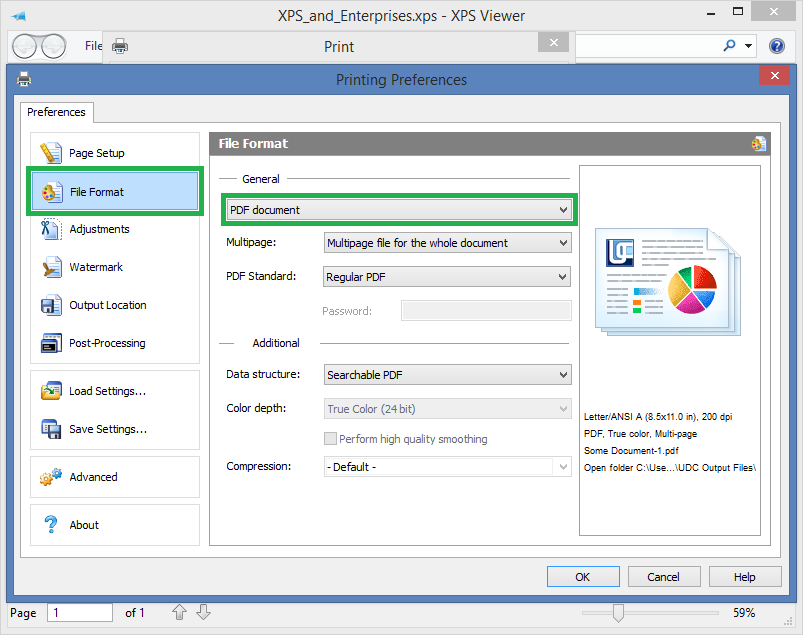
如果您需要将多个XPS文件转为PDF格式,那么DocuFreezer软件是不错的选择。该软件简单易用,可一次转换数十个甚至是数百个PDF文档。DocuFreezer软件可帮助您将几乎所有文档类型转换为PDF、JPG、PNG、TIFF或TXT格式。另外,DocuFreezer也支持OCR文字识别功能,可以识别文本并将文件保存到可搜索的PDF或TXT。该软件的用户界面简约,操作简单,非常适合新手用户使用。
具体的操作步骤如下:
① 安装并打开DocuFreezer软件,单击【Add files】或【Add folder】以添加XPS文件,又或者是直接将XPS文件拖放到软件窗口中。
② 在“Output file type”(输出文件格式)中选择【PDF】,并在“Output folder”中选择用于保存输出文件的文件夹。最后点击【Start】(开始)按钮执行格式转换的命令。
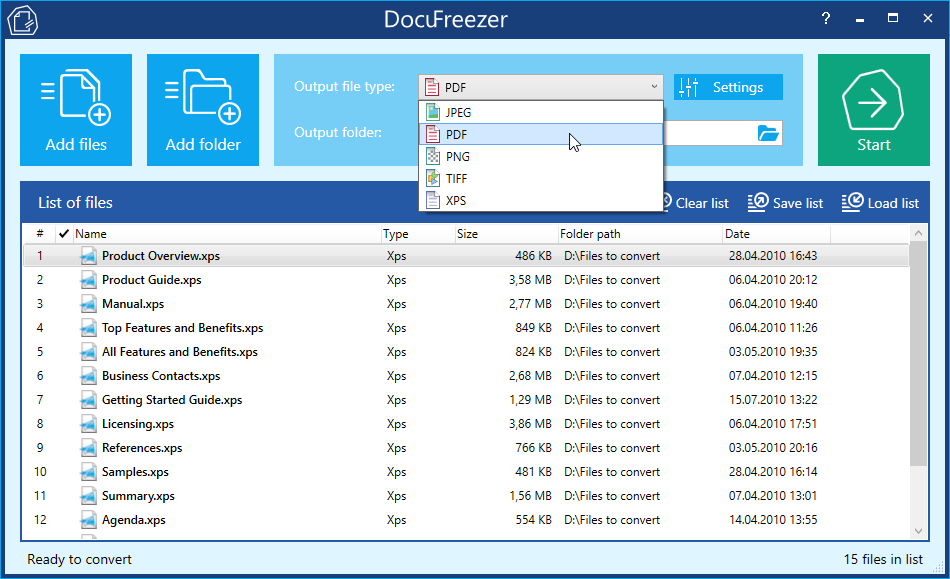
在Adobe Acrobat的2018年12月版本中,禁用了将 XPS 文件转换为 PDF 的功能。受影响的产品版本有Acrobat DC、Acrobat 2017和Acrobat 2015 Classic。因此,如果您要尝试使用Adobe Acrobat将XPS文件转换为PDF,该软件会弹出提示消息,显示XPS文件类型不受支持。如果您仍然要使用该软件将XPS文件转换为PDF,那也可按照以下所述的创建注册表项(Windows)进行操作。
具体的操作步骤如下:
① 首先,安装并打开Adobe Acrobat软件。如果Adobe Acrobat应用程序已在运行,请退出。
② 在键盘上同时按下【Windows+R】,在打开的输入框中输入【regedit.exe】,然后单击【确定】以打开注册表编辑器。
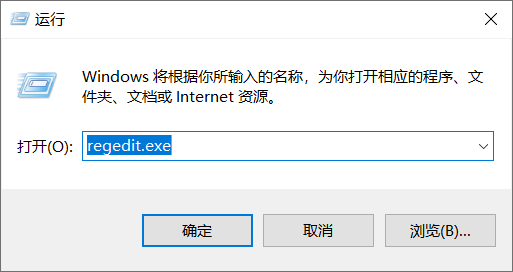
③ 在注册表编辑器中,根据您安装的产品版本,转到下列特定于此版本的位置,然后在该位置上创建“FeatureState”项;该注册表项在默认情况下可能不存在。
- 对于 Acrobat DC(Continuous):
位置:HKEY_LOCAL_MACHINE\SOFTWARE\(Wow6432Node)\Adobe\Adobe Acrobat\DC\FeatureState - 对于 Acrobat DC(Classic - Acrobat 2017):
位置:HKEY_LOCAL_MACHINE\SOFTWARE\(Wow6432Node)\Adobe\Adobe Acrobat\2017\FeatureState - 对于 Acrobat DC(Classic - Acrobat 2015):
位置:HKEY_LOCAL_MACHINE\SOFTWARE\(Wow6432Node)\Adobe\Adobe Acrobat\2015\FeatureState
④ 在 FeatureState 下方,创建一个DWORD类型的项,并将其命名为 BlockXPSParsing。将该项的值更改为 0(零)。
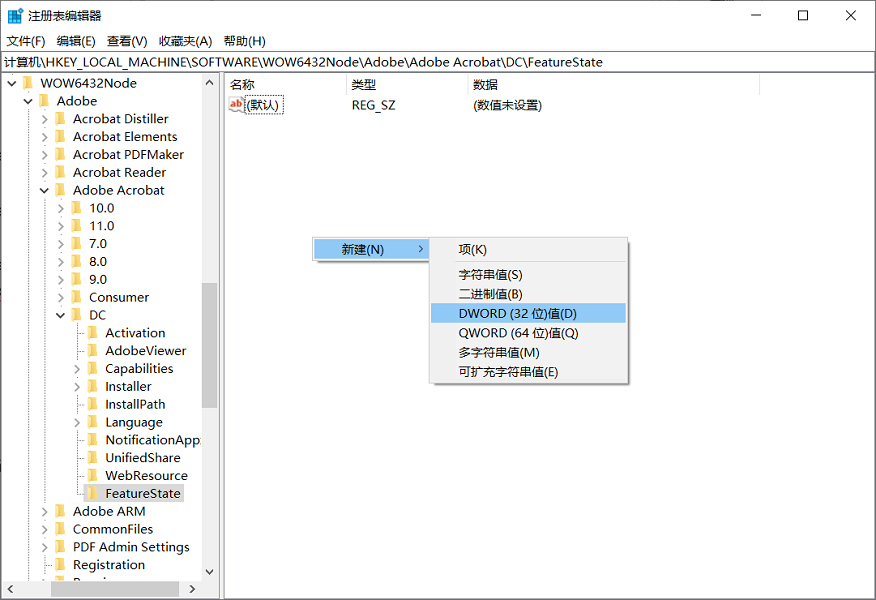
⑤ 最后,关闭注册表编辑器。
这比其他解决方案要复杂一些,编辑您的计算机注册表可能很危险,因此使用此方法时要小心。若不确定如何操作,请查看上面介绍的其他方法。
如果您不想下载转换软件,那您可选择在线转换的方式。通过在线转换工具也可将XPS文件转换为PDF,但转换速度取决于您的网络连接速度和文件的大小。下面将介绍四种常见的XPS转PDF的在线转换工具。
XPStoPDF在线转换工具的操作界面比较简约,可帮助您快速将XPS文档转至PDF格式。该在线转换工具是免费的,无需注册和安装就能使用,并且转换后的文件不会自行添加水印。它支持批量转换,但每次上传的文件不能超过20个。
在线转换链接:https://xpstopdf.com/zh/
具体的操作步骤如下:
① 在浏览器中打开转换链接,点击【上传文档】按钮,选择要转换的XPS文档。
② 上传后,文件将会自动转换。等待转换完成后,您可点击【下载】或【下载所有】将PDF文件下载到计算机中。
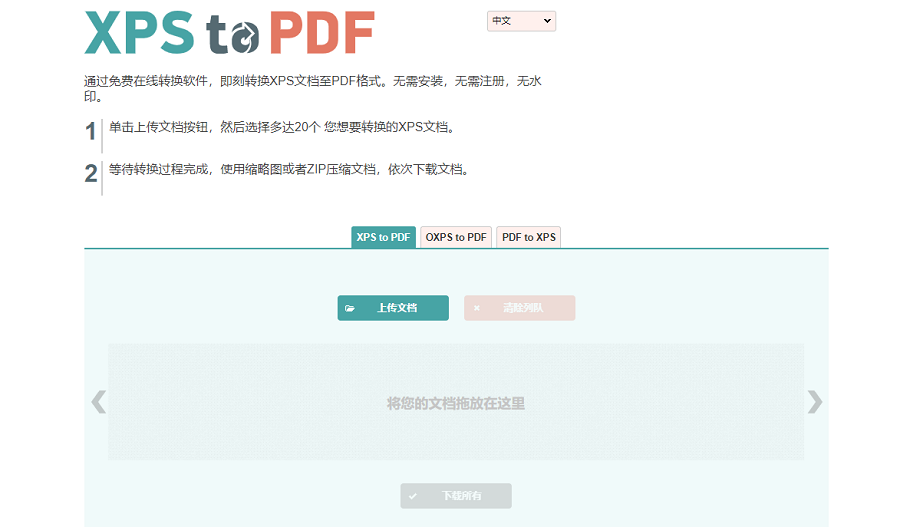
Aconvert是一款免费的文件在线转换器,可以用于转换各类文档、电子书、图像、视频、音频和压缩文件。通过该在线转换工具将XPS转换为PDF的操作比较简单,支持批量转换,您可每次最多上传10个XPS文档。另外,需要注意的是每个XPS文档的大小不能超过40MB。
在线转换链接:https://www.aconvert.com/cn/pdf/
具体的操作步骤如下:
① 在浏览器中打开Aconvert转换链接,点击【文件】或【链接】按钮,这取决于要转换的文件是本地文件还是在线文件。然后,点击【选择文件】按钮上传XPS本地文件或输入在线文件链接。
② 在目标格式中选择【PDF】,点击【开始转换】按钮开始转换XPS文件,转换成功后输出文件会列在“转换结果”下面。
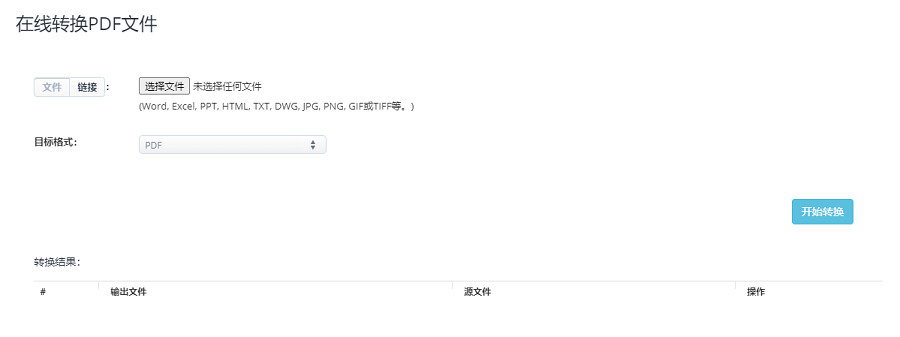
Zamzar在线转换工具的转换操作是比较简单的,您可以轻松将XPS转换为PDF文件。除了转换为PDF文件外,还可将其转换为EPUB、DOC、JPG、JPEG、CR2、CRW、HTML、ODP、TXT、PDF、CSV、DWG、GIF等。Zamzar转换工具支持批量转换,转换完成后您还可选择将其发送到您输入的电子邮件中,但是接收转换后的文件可能需要等待较长的时间。
在线转换链接:https://www.zamzar.com/
具体的操作步骤如下:
① 在浏览器中打开转换链接后,点击【Add Flies】上传要转换的XPS文档。
② 然后在“Convert To”选择转换为【pdf】,点击【Convert Now】开始转换文件。最后点击【Download】将PDF文件下载到电脑中。
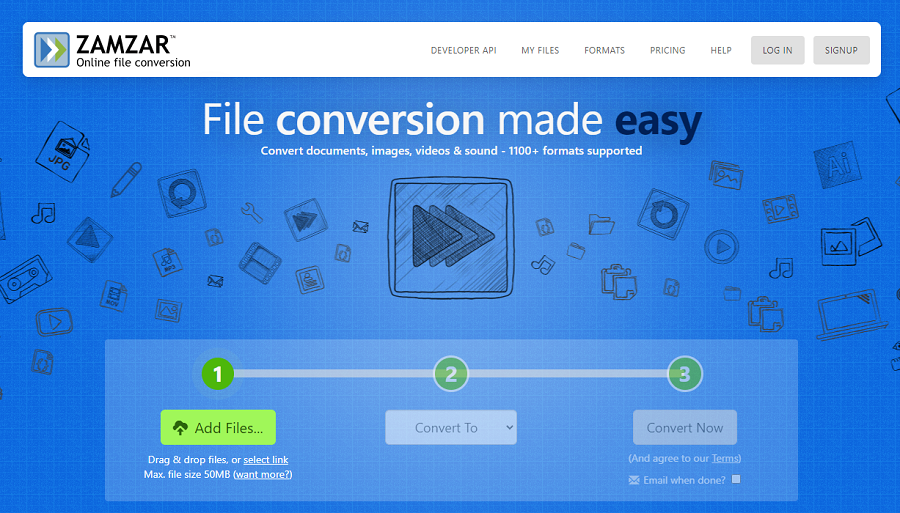
Online-Convert.com是一个比较全面的文件格式转换网站,除了可以将XPS文件转换为PDF格式之外,它还支持转换音频、图像和其他各种视频文件。该转换网站还提供了OCR文字识别功能,您可根据实际需求进行选择。
在线转换链接:https://document.online-convert.com/convert/xps-to-pdf
具体的操作步骤如下:
① 在浏览器中打开转换链接后,点击【Choose Files】上传要转换的XPS文件。
② 点击【Start conversion】开始转换文件。转换完成后,PDF文件将会自动下载。
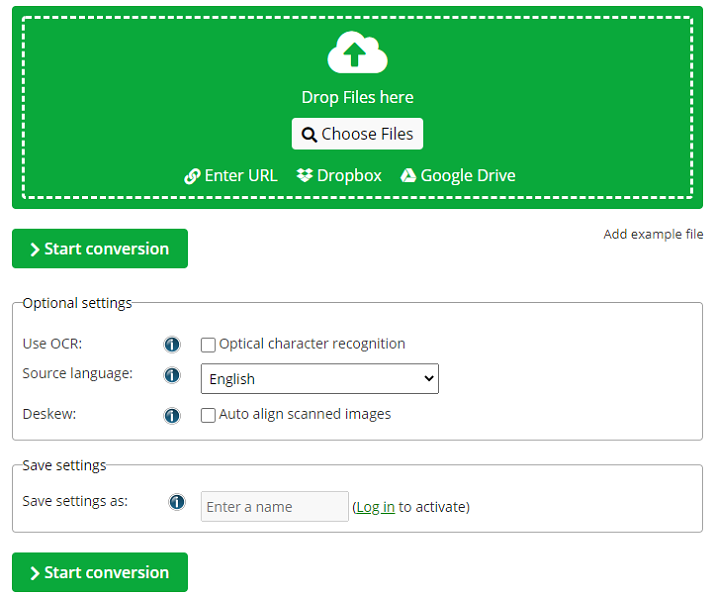
将XPS转换为PDF是为了能更好地保存或发送文件,但有时您需要修改PDF中的内容,那么您需要将PDF转换为可编辑的文档格式。另外,如果您想拆分、合并或加密文档,那也可以使用都叫兽™PDF转换软件进行编辑。
要将PDF转换为Word、Excel、JPG等文档或图片格式,最好的方法是使用都叫兽™PDF转换软件,相比其他转换软件,它的转换效果是最好的。都叫兽™PDF转换软件是一款功能齐全的PDF转换与编辑软件,软件界面简洁,转换操作十分简单。在将PDF格式转换到Word时,转换效率可高达80页/分钟。该软件还支持转换成其他文件格式,包括Excel、PowerPoint、ePub、Text、HTML、Image格式。
该软件的内置的OCR文字识别功能,可帮助您快速识别扫描的PDF文件或图片内容并转换为可编辑的文档格式。除了格式转换,您还可使用都叫兽PDF转换软件拆分、合并、优化、修复、加密、解密PDF文件。
支持的操作系统:Windows 10/8.1/8/7/Vista/XP/2000(32位及64位版本)。
都叫兽™PDF转换器 - 多功能的PDF转换工具 (100页免费)

多种转换 Word/Excel/PPT/Text/Image/Html/Epub
多种编辑功能 加密/解密/分割/合并/水印等。
支持OCR 从扫描的 PDF、图像和嵌入字体中提取文本
编辑/转换速度快 可同时快速编辑/转换多个文件。
支持新旧Windows Windows 11/10/8/8.1/Vista/7/XP/2K
多种转换 Word/Excel/PPT/Text/Image...
支持OCR 从扫描的 PDF、图像和嵌入字体中提取文本
支持新旧Windows Windows 11/10/8/8....
具体的操作步骤如下:
① 安装完成都叫兽™PDF转换软件后,打开它。选择【转换PDF】。
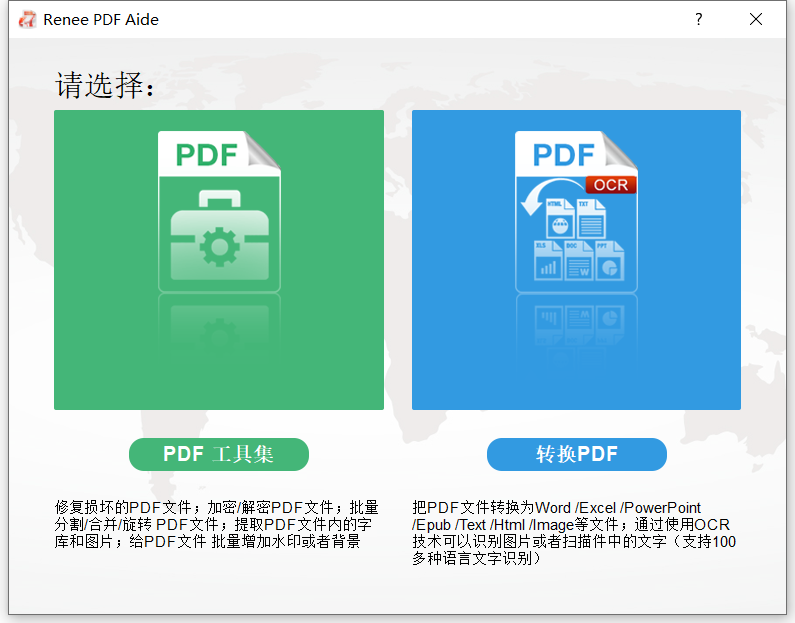
② 以转换为Word为例,请点击顶部菜单栏中的【Word】,然后选择目标文档的保存位置。
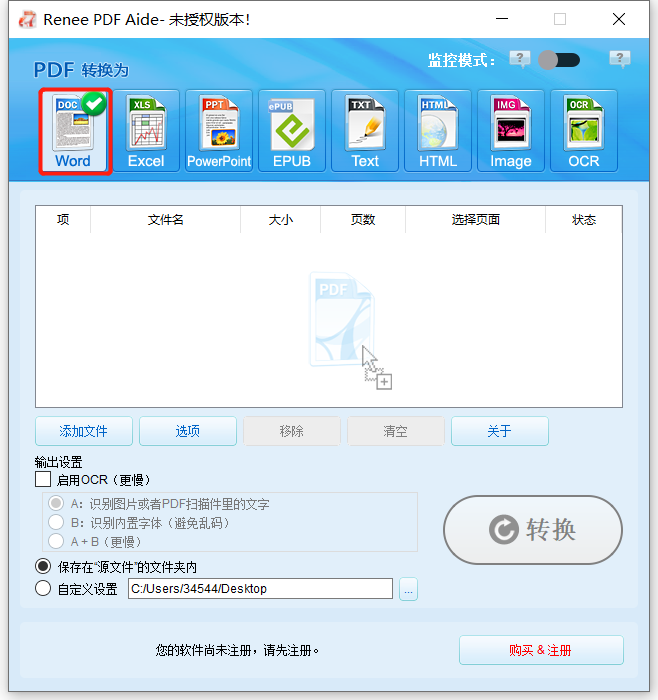
③ 点击【添加文件】按钮,添加需要转换的PDF文件。文件添加成功后,转换列表中将显示待转换文件的信息,点击【选择页面】可以设置文件转换的页面。
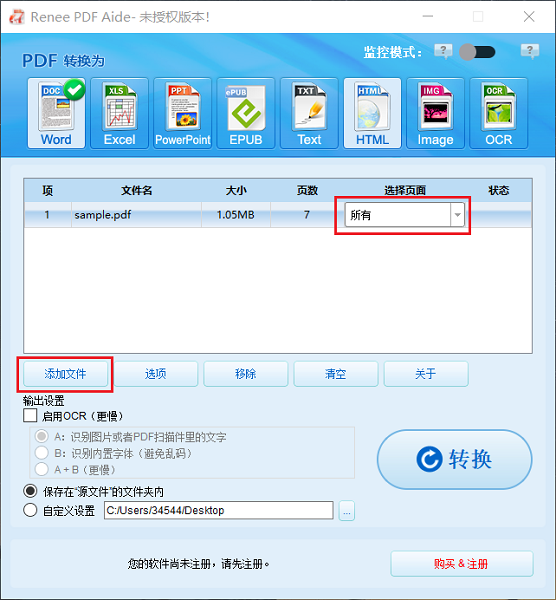
Tips如果需要将PDF的扫描件转换成文字格式,您可选择【启用OCR】。该软件提供了三种文字识别模式:
- A:识别图片或者PDF扫描件里的文字:这个选项默认PDF页面的文字都是在图片/扫描图上,程序会直接使用OCR功能(选择对应的语言效果会更佳)识别文件上的文字然后转输出。
- B:识别内置字体(避免乱码):这个选项默认PDF页面的文字都是使用内嵌字体,程序会将这些字体转成图片,再使用OCR功能(选择对应的语言效果会更佳)识别文件的文字转换输出。
- A+B(更慢):程序自动识别文件内的字体是图片还是PDF内嵌字体,然后再进行转换输出。但是识别比较耗时,转换的时间也会更加长。
④ 最后,点击【转换】按钮进行转换。提示转换结束时,该软件会显示转换文件总数和成功转换的文件数量,此时PDF已成功转换成Word文档。
有些PDF编辑操作,您可无需转换为Word就能完成。有时,需要对PDF进行一些优化、分割或合并等编辑操作时,您可通过都叫兽™PDF转换软件进行解决。该软件是集合了各种编辑功能,其中的“PDF工具集”模块,就已经可以满足您绝大部分的编辑需求。
在打开都叫兽™PDF转换软件后,请点击【PDF工具集】选项。在顶部功能菜单栏里,您可以选择任意功能对PDF文件进行个性化的编辑操作。比如修复、优化、分割、合并、旋转、加密/解密、水印、图片转PDF。此外,您还可以同时编辑多个PDF文件,批量操作,方便快捷。该操作界面简洁,各种编辑功能一目了然,减少学习曲线。在编辑完成后,点击【转换】即可将其转出到指定文件夹。
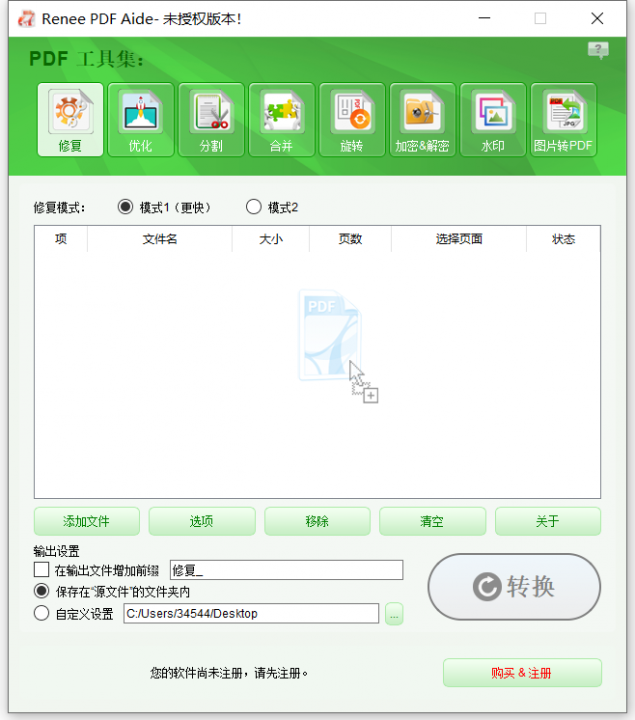
PDF工具集编辑功能模块说明:
- 修复:修复损坏或者无法打开的PDF文件。
- 优化:优化加载时间很长的PDF文件,将大文件PDF进行压缩。
- 分割:将多页面的PDF文件,按需求分割多个文件或一个。
- 合并:将多个PDF合并输出成一个PDF,还可以指定需要合并的页面。
- 旋转:调整PDF文件的显示角度。
- 加密&解密:可以对PDF进行加密保护或解密密码保护的PDF文件。
- 水印:在PDF文件中添加前景水印/背景水印,水印可以选择图片或PDF文档。
- 图片转PDF:可选择将图片合并转换到一个文件,或者是一张图片生成一个PDF文件。



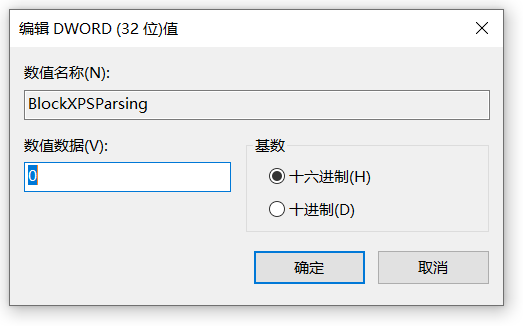


 粤公网安备 44070302000281号
粤公网安备 44070302000281号
